 Software-Tutorial
Software-Tutorial
 Computer Software
Computer Software
 So kopieren Sie den Inhalt einer Webseite, der von Google Chrome nicht kopiert werden kann
So kopieren Sie den Inhalt einer Webseite, der von Google Chrome nicht kopiert werden kann
So kopieren Sie den Inhalt einer Webseite, der von Google Chrome nicht kopiert werden kann
Haben Sie jemals eine Situation erlebt, in der Sie bestimmte Webseiteninhalte in Google Chrome nicht kopieren können? Dieses Problem kann verschiedene Ursachen haben, darunter die Einstellung der Webseite zum Deaktivieren des Kopierens oder störende Browsererweiterungen. Der PHP-Editor Zimo stellt Ihnen eine Schritt-für-Schritt-Anleitung zur Verfügung, die detailliert beschreibt, wie Sie dieses Problem lösen können. Zunächst müssen Benutzer ihre Browsereinstellungen überprüfen, um sicherzustellen, dass das Kopieren zulässig ist. Wenn dies zulässig ist, können sie versuchen, Browsererweiterungen zu deaktivieren, um festzustellen, ob welche die Kopierfunktion blockieren. Wenn Sie immer noch Probleme beim Kopieren von Webinhalten haben, können Sie es mit Tools oder Browsererweiterungen von Drittanbietern versuchen, die darauf ausgelegt sind, Kopierbeschränkungen zu umgehen. Diese Tools und Erweiterungen helfen Benutzern, geschützte oder eingeschränkte Webinhalte zur weiteren Verwendung zu kopieren. Dieser Artikel enthält außerdem weitere Tipps und Vorschläge, die Benutzern das einfache Kopieren von Webseiteninhalten in Google Chrome erleichtern. Durch Befolgen der Schritte in diesem Artikel können Benutzer Kopierberechtigungen für Webseiteninhalte wiederherstellen und so den Zugriff und die Verwendung der benötigten Informationen erleichtern.
Methode 1: Als Webseitenkopie speichern
Diese Methode ist relativ einfach. Klicken Sie mit der rechten Maustaste auf die leere Stelle der Webseite und klicken Sie dann auf [Speichern unter]. ..].

2. Wählen Sie in der Benutzeroberfläche zum Speichern von Webseiten den Speichertyp als Webseite, nur HTML (*.html, *.htm), und klicken Sie nach der Auswahl auf Speichern.
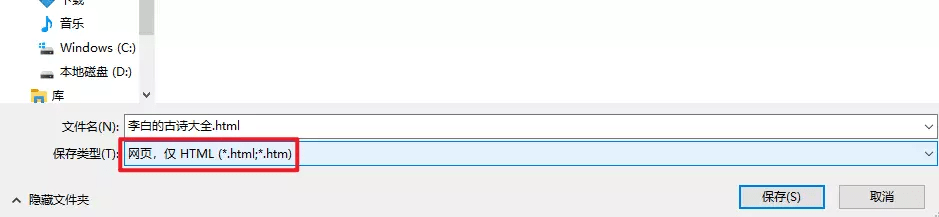
3. Öffnen Sie nach dem Speichern die Webseite erneut und Sie können den Text dann direkt in die Webseite kopieren.

Methode 2: Kopieren der Druckoberfläche
1. Wenn die Druckfunktion auf der Webseite angezeigt werden kann, ist dies der Fall Um die Druckfunktion bequemer zu nutzen, klicken Sie mit der rechten Maustaste auf die leere Stelle der Webseite und klicken Sie dann auf [Drucken].
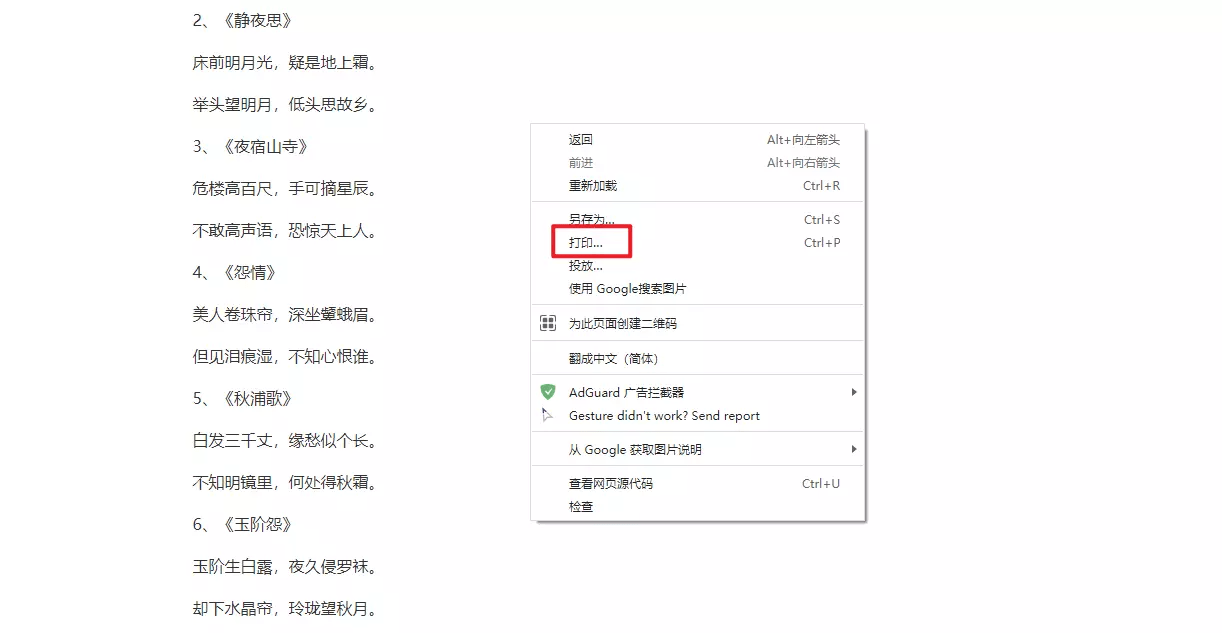
2. Nachdem Sie die Druckoberfläche aufgerufen haben, müssen Sie ihn nicht wirklich speichern. Wählen Sie einfach den gewünschten Textinhalt aus und kopieren Sie ihn.
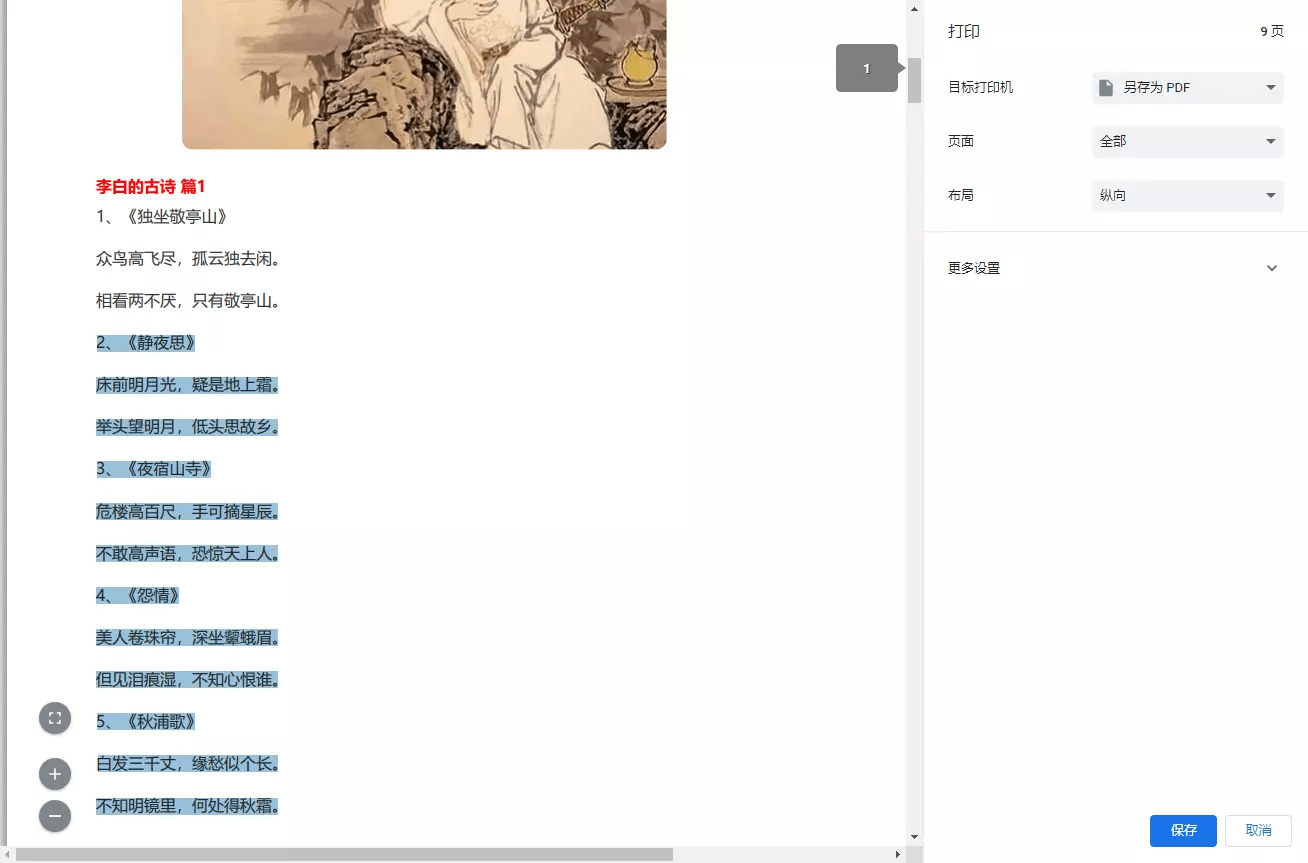
Methode drei:
1. Öffnen Sie zuerst den Google Chrome-Browser.
2. Klicken Sie auf die drei Balken in der oberen rechten Ecke und dann auf die Erweiterung (wie im Bild gezeigt).

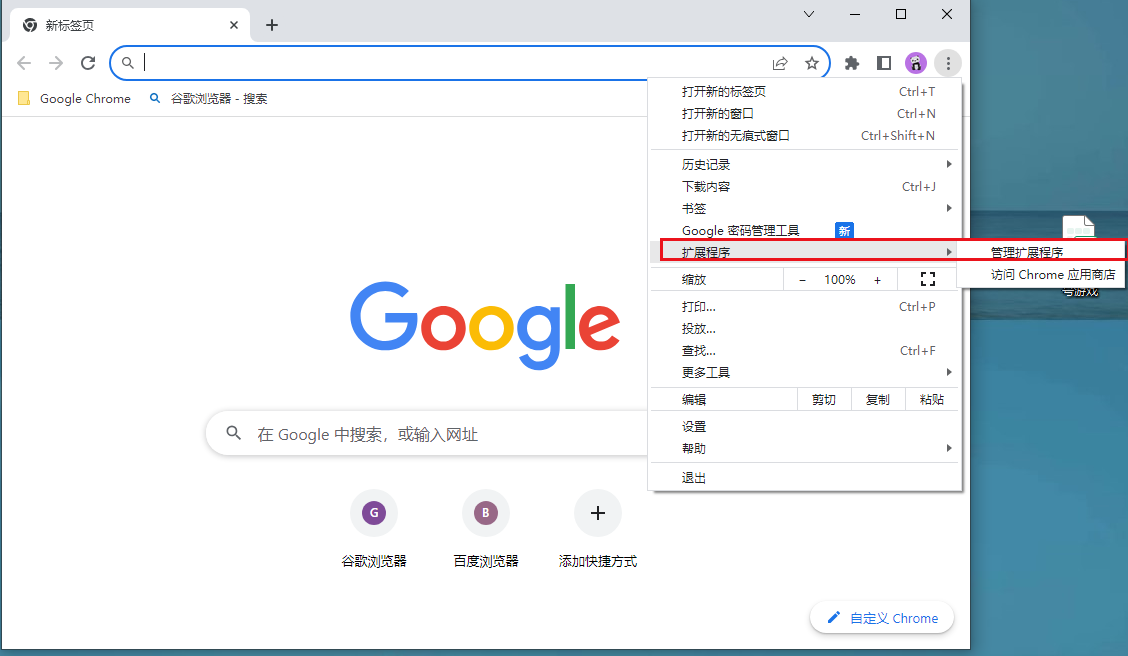
3. Klicken Sie erneut, um weitere Erweiterungen zu erhalten, aber es wurde festgestellt, dass die Webseite nicht geöffnet werden kann. Dies liegt daran, dass Google blockiert ist ( As in der Abbildung dargestellt).
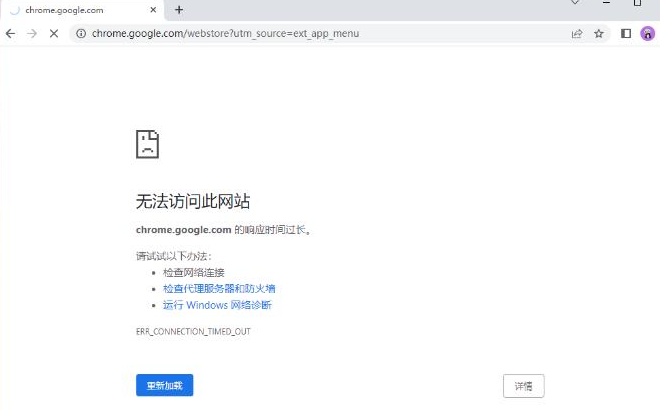
4. Das hinzuzufügende Plug-in ist: Kopieren aktivieren, einfach von anderen Webseiten herunterladen und dann hinzufügen.
5. Nachdem Sie das Plug-in hinzugefügt haben, können Sie es kopieren, wie unten gezeigt (wie im Bild gezeigt).
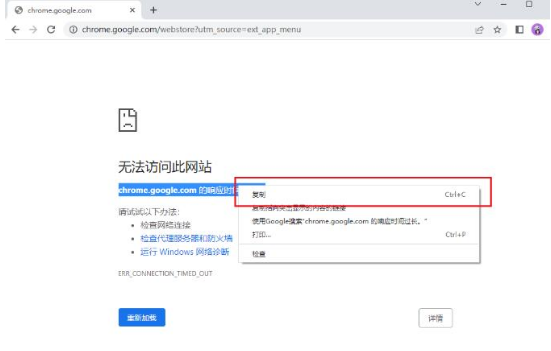
Das obige ist der detaillierte Inhalt vonSo kopieren Sie den Inhalt einer Webseite, der von Google Chrome nicht kopiert werden kann. Für weitere Informationen folgen Sie bitte anderen verwandten Artikeln auf der PHP chinesischen Website!

Heiße KI -Werkzeuge

Undresser.AI Undress
KI-gestützte App zum Erstellen realistischer Aktfotos

AI Clothes Remover
Online-KI-Tool zum Entfernen von Kleidung aus Fotos.

Undress AI Tool
Ausziehbilder kostenlos

Clothoff.io
KI-Kleiderentferner

AI Hentai Generator
Erstellen Sie kostenlos Ai Hentai.

Heißer Artikel

Heiße Werkzeuge

Notepad++7.3.1
Einfach zu bedienender und kostenloser Code-Editor

SublimeText3 chinesische Version
Chinesische Version, sehr einfach zu bedienen

Senden Sie Studio 13.0.1
Leistungsstarke integrierte PHP-Entwicklungsumgebung

Dreamweaver CS6
Visuelle Webentwicklungstools

SublimeText3 Mac-Version
Codebearbeitungssoftware auf Gottesniveau (SublimeText3)

Heiße Themen
 1382
1382
 52
52
![[Bewährt] Dampffehler E87 Fix: Holen Sie sich in Minuten wieder Spielen!](https://img.php.cn/upload/article/202503/18/2025031817560457401.jpg?x-oss-process=image/resize,m_fill,h_207,w_330) [Bewährt] Dampffehler E87 Fix: Holen Sie sich in Minuten wieder Spielen!
Mar 18, 2025 pm 05:56 PM
[Bewährt] Dampffehler E87 Fix: Holen Sie sich in Minuten wieder Spielen!
Mar 18, 2025 pm 05:56 PM
In Artikel werden Ursachen des Dampffehlers E87 erörtert, einschließlich Netzwerkprobleme, Sicherheitssoftware, Serverproblemen, veralteten Clients und beschädigten Dateien. Bietet Präventions- und Lösungsstrategien. [159 Zeichen]
 Easy Fix: Dampffehler E87 erklärt & amp; Gelöst
Mar 18, 2025 pm 05:53 PM
Easy Fix: Dampffehler E87 erklärt & amp; Gelöst
Mar 18, 2025 pm 05:53 PM
Dampffehler E87, verursacht durch Konnektivitätsprobleme, kann durch Neustart, Überprüfung des Internets und das Löschen von Cache behoben werden. Das Anpassen der Dampfeinstellungen hilft, zukünftige Ereignisse zu verhindern.
 Dampffehler E87: Was es ist & amp; Wie man es behebt
Mar 18, 2025 pm 05:51 PM
Dampffehler E87: Was es ist & amp; Wie man es behebt
Mar 18, 2025 pm 05:51 PM
Dampffehler E87 tritt aufgrund von Verbindungsproblemen während der Steam -Client -Aktualisierungen oder -starts auf. Beheben Sie es durch Neustart von Geräten, Überprüfung des Serverstatus, Ändern von DNS, Deaktivieren von Sicherheitssoftware, Löschen von Cache oder Neuinstallation von Dampf.
 So beheben Sie Dampffehlercode E87: Die ultimative Anleitung
Mar 18, 2025 pm 05:51 PM
So beheben Sie Dampffehlercode E87: Die ultimative Anleitung
Mar 18, 2025 pm 05:51 PM
In Artikeln wird die Fixierung des Dampffehler -Codes E87 erläutert, das durch Netzwerkprobleme, beschädigte Dateien oder Clientprobleme verursacht wird. Bietet Schritte zur Fehlerbehebung und Präventionstipps.
 Dampffehler E87: Warum es passiert & amp; 5 Möglichkeiten, es zu beheben
Mar 18, 2025 pm 05:55 PM
Dampffehler E87: Warum es passiert & amp; 5 Möglichkeiten, es zu beheben
Mar 18, 2025 pm 05:55 PM
Dampffehler E87 stört das Spielen bei Dampf aufgrund von Konnektivitätsproblemen. In dem Artikel werden Ursachen wie instabiler Internet- und Serverüberladungen erläutert und bietet Korrekturen wie das Neustart von Steam und das Überprüfen von Updates.
 Dampffehlercode E87: Kehren Sie schnell zum Spielen zurück!
Mar 18, 2025 pm 05:52 PM
Dampffehlercode E87: Kehren Sie schnell zum Spielen zurück!
Mar 18, 2025 pm 05:52 PM
In dem Artikel wird der Dampffehlercode E87 erörtert, seine Ursachen wie Netzwerkprobleme, Serverprobleme und beschädigte Dateien und liefert Korrekturen und vorbeugende Maßnahmen, um dies zu vermeiden.
 Behebung wie
Mar 21, 2025 pm 06:19 PM
Behebung wie
Mar 21, 2025 pm 06:19 PM
In Artikel wird die Behebung von "Err_Response_Headers_Multiple_access_control_Allow_Origin" -Fehler in Chrome erläutert, indem Sie mehrere Header mit mehreren Zugriffskontroll-Owl-Origin-Origin-Origin-Originen beheben.
 Wie viel kostet Microsoft Powertoys?
Apr 09, 2025 am 12:03 AM
Wie viel kostet Microsoft Powertoys?
Apr 09, 2025 am 12:03 AM
Microsoft Powertoys ist kostenlos. Diese Sammlung von Tools, die von Microsoft entwickelt wurden, wurde entwickelt, um Windows -Systemfunktionen zu verbessern und die Benutzerproduktivität zu verbessern. Durch die Installation und Verwendung von Funktionen wie FancyZones können Benutzer Fensterlayouts anpassen und Workflows optimieren.



